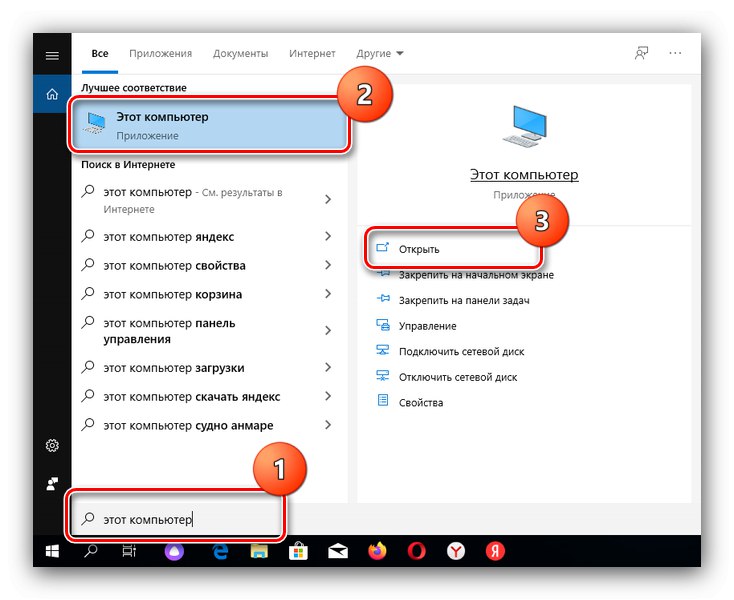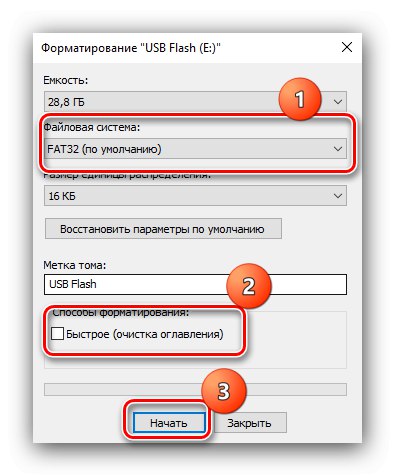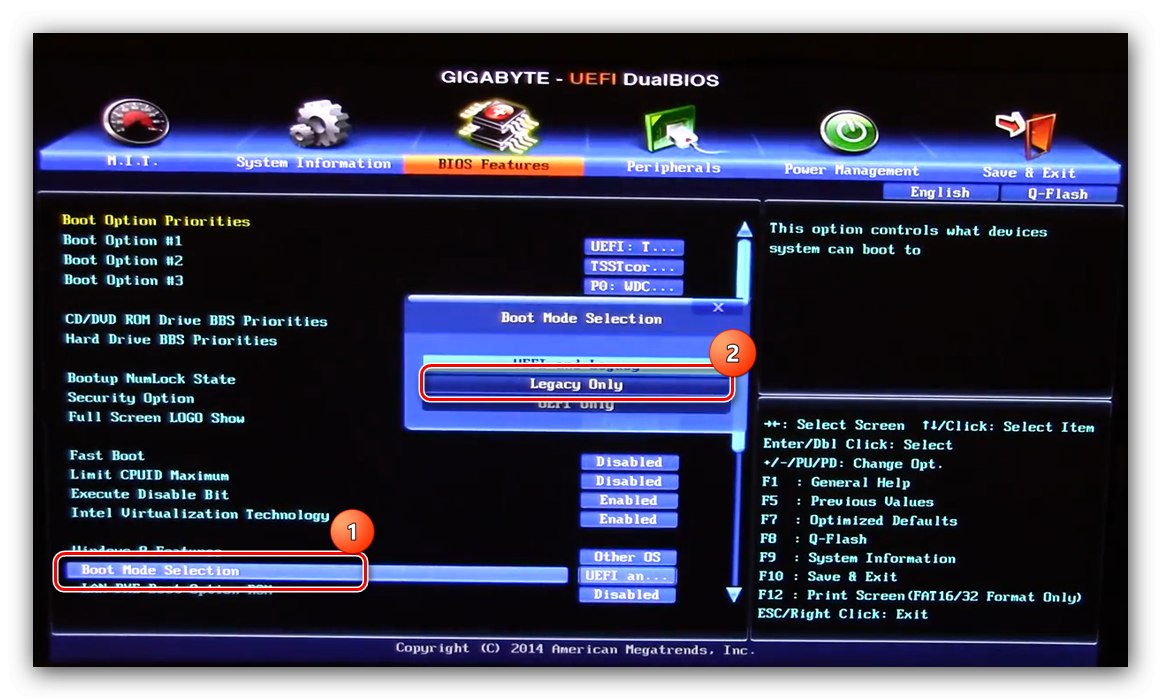Спосіб 1: Форматування в FAT32
Однією з особливостей кошти Q-Flash є необхідність використання файлової системи FAT32. Якщо цільова флешка відформатована в іншу (exFAT або NTFS), утиліта прошивки BIOS не зможе її розпізнати.
- Підключіть накопичувач до комп'ютера і переконайтеся, що він визначається коректно.
- далі викличте «Цей комп'ютер» - наприклад, через «Пошук».
![Відкриття цього комп'ютера для вирішення проблем з разпознаваніем флешки Q-Flash]()
Знайдіть в переліку знімних накопичувачів потрібний вам, клікніть по ньому правою кнопкою миші і натисніть «Форматувати».
- У вікні засобу форматування в випадаючому списку «Файлова система» Виберіть «FAT32», Потім зніміть позначку з пункту «Швидке (очищення змісту)». Інші параметри залиште за умовчанням і натисніть «Почати».
![Налаштування форматування накопичувача для вирішення проблем з разпознаваніем флешки Q-Flash]()
Підтвердіть операцію.
- Зачекайте, поки процес форматування завершиться. Спробуйте повторити процедуру оновлення ПЗ - тепер флешка повинна розпізнаватися.
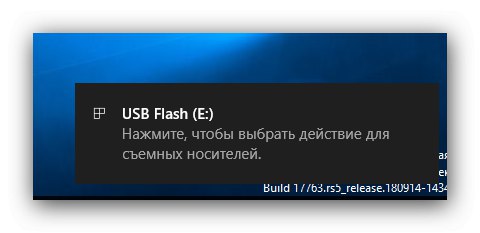
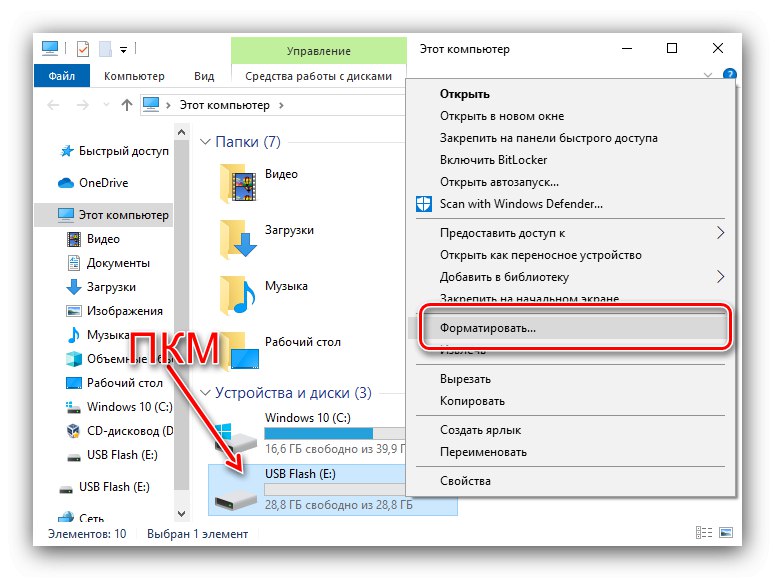
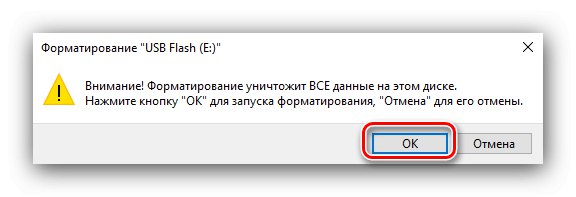
Як показує практика, неправильний формат файлової системи є найчастішою причиною даної проблеми.
Спосіб 2: Включення або відключення Legacy USB в BIOS
Для забезпечення сумісності сучасні Біосил працюють в двох режимах: UEFI, який потрібно для роботи Windows 8 і вище, і так званому Legacy, призначеному для застарілих ОС. Останній часом і є причиною, по якій Q-Flash може не розпізнавати носій з оновленням прошивки.
- Вийміть флешку і перезавантажте комп'ютер. Далі зайдіть в БІОС будь-яким прийнятним для вас способом.
Докладніше: Як зайти в BIOS на комп'ютері
- Після завантаження інтерфейсу управління системною платою перейдіть на вкладку «BIOS Features». У різних варіантах прошивки цей пункт може називатися «Advanced BIOS Features» або ж просто «BIOS».
- Далі перегорніть перелік опцій і знайдіть пункт «Boot Mode Selection» (Також може називатися «Boot Option Control» або «Storage Boot Option Control»). Зайдіть в нього і перевірте, який режим активний. Для роботи флешки в Q-Flash бажано вибрати варіант «Legacy only».
![Налаштувати BIOS для вирішення проблем з разпознаваніем флешки Q-Flash]()
Якщо ж цей параметр і встановлено, виберіть інший - наприклад, «UEFI & Legacy».
- Збережіть параметри пунктами «Save & Exit» – «Save & Exit Setup» або натисканням на клавішу F10.
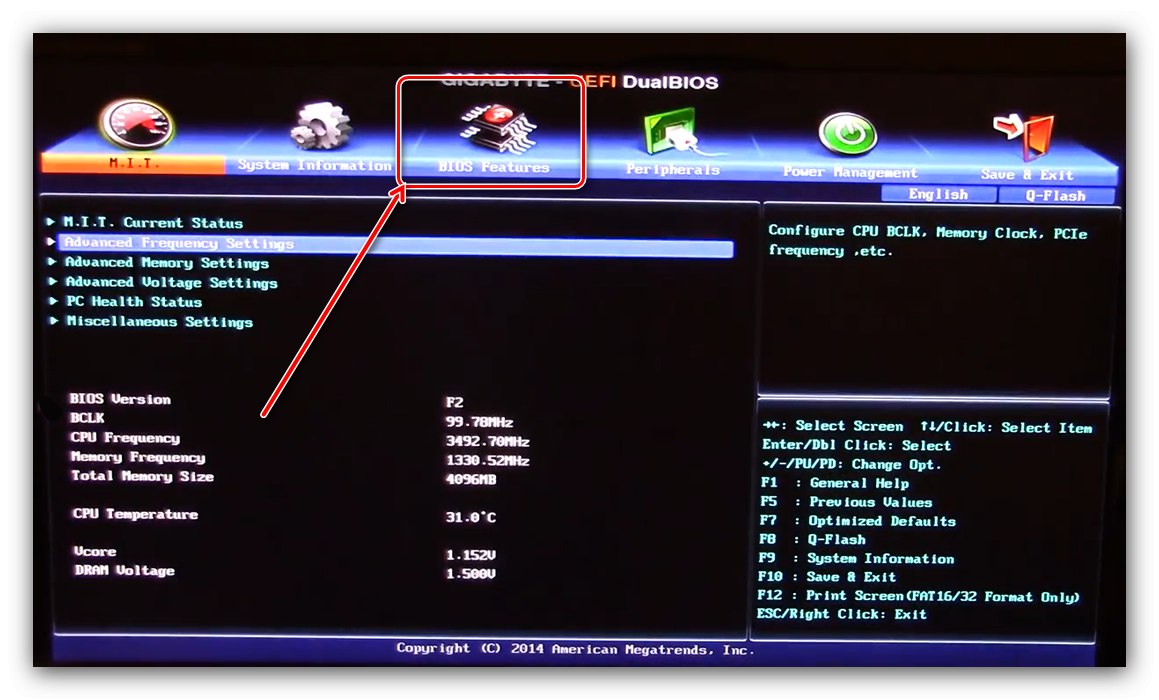
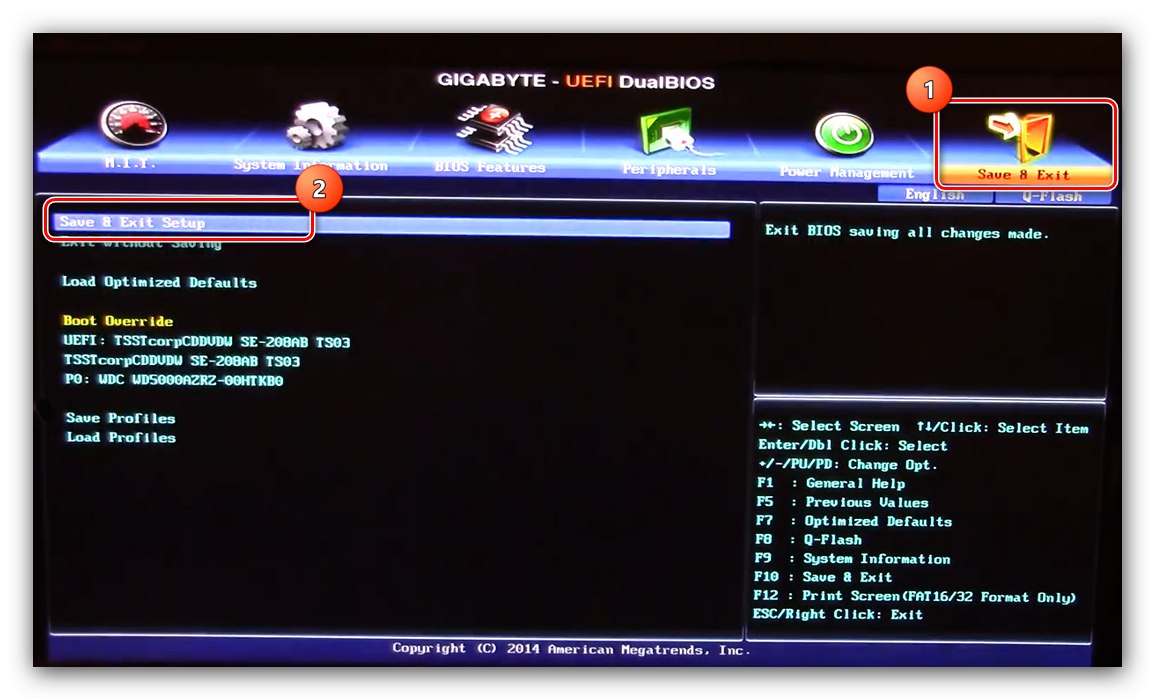
Зачекайте, поки комп'ютер буде перезавантажений, потім спробуйте повторно виконати оновлення БІОС - якщо проблема полягала в режимі роботи USB, зараз все повинно вийти.
Спосіб 3: Усунення апаратних неполадок
Найрідкіснішою і неприємною причиною даної проблеми є апаратні збої материнської плати або самої флешки. Алгоритм діагностики та усунення виглядає так:
- Спочатку просто спробуйте використовувати інший роз'єм для підключення прошивального носія. Також з'єднайте його з комп'ютером безпосередньо, без використання хабів і подовжувачів.
- Окремо перевірте всі USB-порти на платі, підключивши свідомо працездатну периферію.
- Таким же чином перевірте і саму флешку на іншому ПК або ноутбуці з повністю робочими роз'ємами.
При виявленні несправностей з платою доведеться звернутися в сервісний центр (там же можуть і прошити біос), а несправну флешку можна просто замінити.